Convertitore batch da ICO a AVIF
ImagesTool converte il tuo ICO in AVIF online e gratuitamente.Supporta la regolazione della forza di compressione avif,Inoltre, puoi regolare la qualità delle immagini di output, regolare le dimensioni, aggiungere filigrane, ritagliare, impostare lo sfondo e altre opzioni.
Gratuito e sicuro
100% gratuito, nessun limite di file.Utilizza la tecnologia del browser per convertire i formati e i file importati saranno sempre sul tuo dispositivo e non verranno caricati, proteggendo al massimo la tua privacy.
Facile da usare
Basta importare il file ICO e fare clic sul pulsante "Avvia".Il convertitore ImagesTool fornisce impostazioni professionali dei parametri di conversione, puoi modificare le dimensioni dell'immagine, il riempimento, lo sfondo e la qualità dell'immagine, ecc.
Migliore qualità
Utilizziamo software originale per garantire che le nostre conversioni siano della massima qualità e una straordinaria velocità di conversione
Buona compatibilità
ImagesTool - Il convertitore da ICO a AVIF può essere eseguito nei browser tradizionali e supporta telefoni cellulari o tablet.Dai la priorità all'utilizzo del browser Chrome o del browser con Chromium core.
Come convertire ICO in Altri tipi di immagini?

- Passaggio 1

Fare clic sul pulsante "Importa file" e selezionare il file
Puoi anche trascinare file o cartelle
- Passaggio 2

Effettuare le impostazioni a destra
Può impostare dimensioni, qualità, sfondo, ecc.
- Passaggio 3

Fare clic sul pulsante "Avvia" nell'angolo in basso a destra
- Passaggio 4

Fare clic sul pulsante "Scarica zip".

Supporta la conversione di più tipi di immagine
Supporta l'importazione di più di 72 formati di immagine e supporta l'esportazione di più di 26 formati di immagine
Importa formati di file
- jpg
- jpeg
- png
- gif
- webp
- avif
- ico
- bmp
- svg
- heic
- heif
- pdf
- psd
- psb
- hdr
- tif
- tiff
- CR2
- RW2
- NEF
- ARW
- SR2
- ORF
- PEF
- RAF
- SRW
- MRW
- DCR
- DNG
- ERF
- 3FR
- ARI
- SRF
- bay
- crw
- cap
- iiq
- eip
- dcs
- drf
- k25
- kdc
- FFF
- MEF
- MOS
- NRW
- PTX
- PXN
- R3D
- rwl
- rwz
- X3F
- MDC
- xcf
- miff
- dcm
- xpm
- pcx
- fits
- ppm
- pgm
- pfm
- mng
- dds
- otb
- ps
- epdf
- djvu
- jpe
- jfif
- jfi
- jif
Esporta formati di file
- jpg
- jpeg
- png
- png8
- webp
- avif
- svg
- ico
- gif
- bmp
- pdf
- psd
- psb
- hdr
- tiff
- tif
- xcf
- miff
- dcm
- xpm
- pcx
- fits
- ppm
- pgm
- pfm
- mng
- dds
- otb
- am_gif
- am_webp
- am_png
AVIF - Opzioni avanzate per la conversione delle immagini
Se desideri convertire solo il formato immagine, non è necessario modificare le opzioni di conversione, mantieni semplicemente quelle predefinite.
Personalizzato
Qualità
La qualità dell'immagine avif può essere regolata.Più alto è il valore, maggiore è la qualità.Il valore predefinito è 86.
Testare le informazioni sull'immagine:CentralPark.jpg 2048x490px / 823.9KB
Resistenza alla compressione: 4。
Image Source : Central_Park_Summer.JPGQualità100 Forza 4 Qualità90 Forza 4 Qualità80 Forza 4 Qualità60 Forza 4 Qualità40 Forza 4 Qualità20 Forza 4 Qualità1 Forza 4 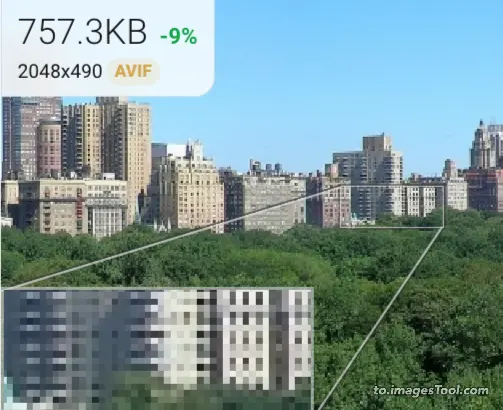
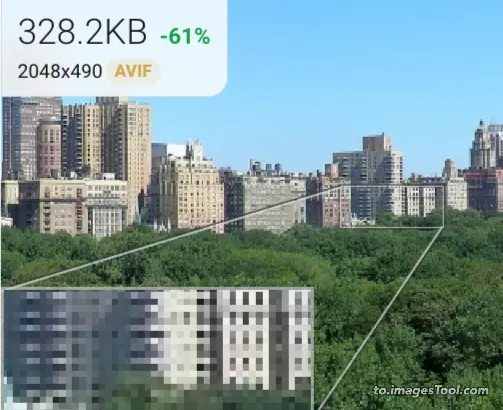
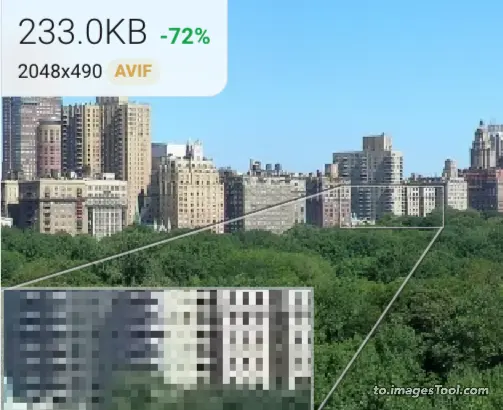
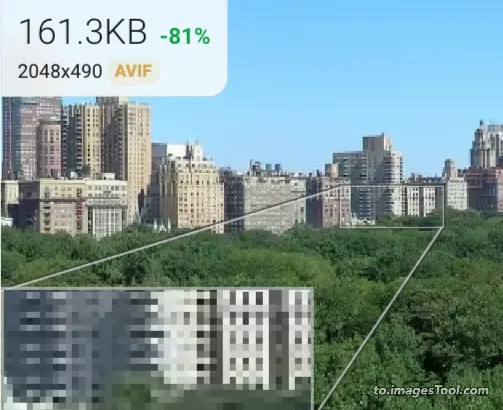
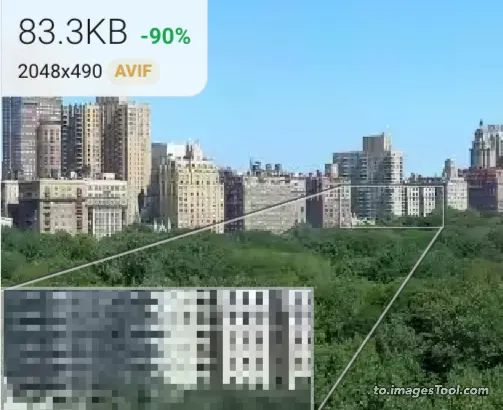
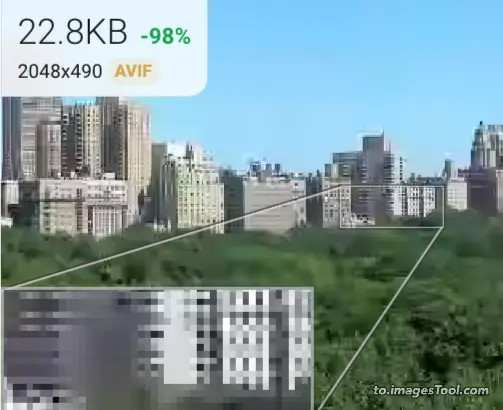
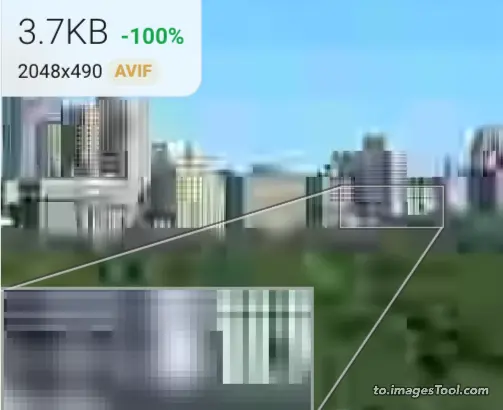
Resistenza alla compressione
È possibile regolare la qualità della compressione, da 1 a 8. Maggiore è il valore, migliore è l'effetto di compressione, ma anche più tempo necessario.Il valore predefinito è 4.
Si consiglia di utilizzare 4 per trovare un equilibrio tra efficienza di compressione e consumo di tempo.
Dal più basso 1 al più alto 8, ci sono evidenti differenze nella velocità di elaborazione, puoi saperne di più attraverso la tabella dei test di resistenza alla compressione avif di seguito.
Qualità86, Forza : 1-8
Image Source : Central_Park_Summer.JPGForza 1 0.9 s Forza 2 1.5 s Forza 3 2 s Forza 4 1.47 s Forza 5 1.48 s Forza 6 6.70 s Forza 7 8.37 s Forza 8 20 s 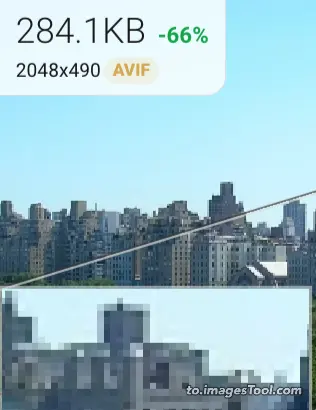
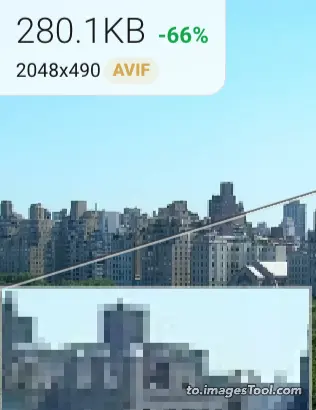
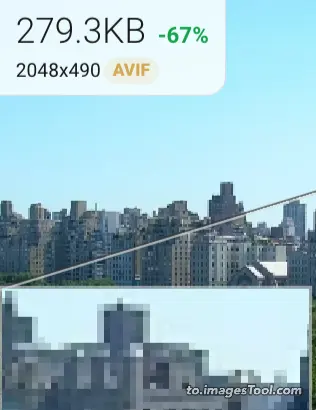
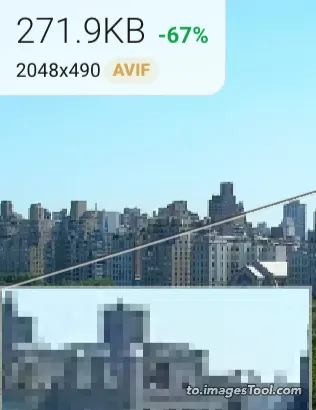
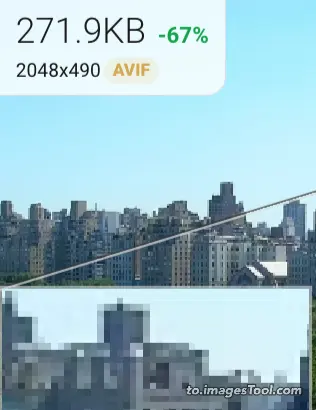
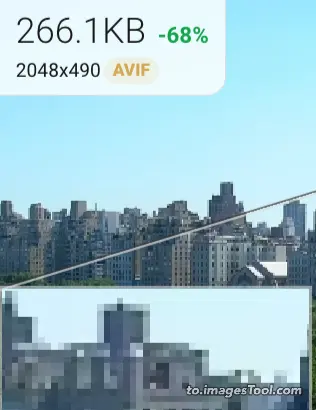
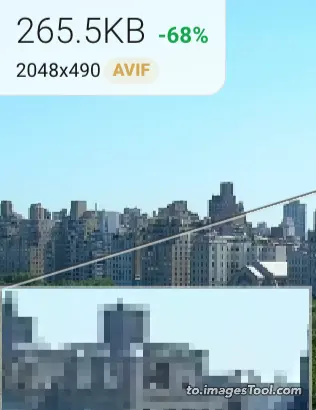
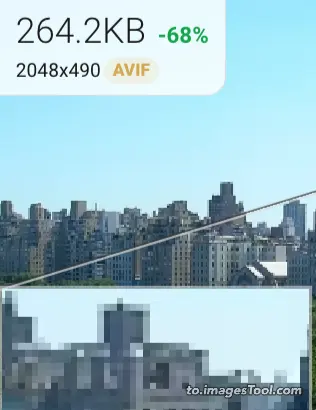
Ottimale
Imposta automaticamente la qualità dell'immagine su 90 e la forza di compressione su 4 per convertire avif, in modo che la qualità dell'immagine avif in uscita e la dimensione del file immagine raggiungano il miglior equilibrio.
Senza perdite
Imposta automaticamente la qualità dell'immagine su 100 e la forza di compressione su 4 per convertire avif, in modo che l'immagine avif in uscita conservi tutti i dettagli dell'immagine.
Cos'è AVIF?
Domande frequenti
Quali sono i passaggi per convertire i file da ICO a AVIF?
- 1. Seleziona o trascina e rilascia ICO file sullo strumento.
- 2. Selezionare AVIF come formato di output.
- 3. Fare clic sul pulsante Avvia e l'operazione verrà generalmente completata entro pochi secondi.
- 3. Scarica il file AVIF convertito.
È possibile convertire ICO in AVIF senza perdere la qualità?
Naturalmente, puoi utilizzare questo convertitore to.ImagesTool.com per convertire ICO in AVIF senza perdere la qualità dell'immagine.Come convertire ICO in AVIF online?
Utilizzando il convertitore to.ImagesTool.com puoi convertire facilmente il formato file da ICO a AVIF.In pochi secondi il tuo file verrà convertito nel formato AVIF di output.Posso convertire più file ICO nel formato AVIF contemporaneamente?
Naturalmente, il convertitore to.ImagesTool.com non limita il numero di conversioni, puoi convertire più ICO file in AVIF formati contemporaneamente.Quanto tempo ci vuole per convertire i file da ICO a AVIF?
Il tempo necessario per convertire da ICO a AVIF file è molto breve.Anche un file da 50 MB viene solitamente completato in pochi secondi.
Quante immagini possono essere convertite contemporaneamente?
Ti consigliamo di importare non più di 500 immagini alla volta.Se importi pdf/heic/psd/tiff, non dovresti importare più di 50 immagini.La dimensione totale del file non deve superare 1 GB.Questa è la raccomandazione data dopo il test sul mio dispositivo (Apple Macbook M1).La situazione reale dipende dalle prestazioni del dispositivo utilizzato.Puoi usare il mio dispositivo come riferimento.Posso ritagliare l'immagine prima di convertirla?
Sì, sposta il mouse sul file e apparirà un'icona di ritaglio.Fare clic su questa icona per iniziare a ritagliare.Inoltre, quando viene visualizzata l'interfaccia di ritaglio, puoi selezionare "Ritaglia tutte le immagini contemporaneamente" sulla destra e infine fare clic sul pulsante di ritaglio per ritagliare tutte le immagini importate.
Posso importare cartelle?
Sì, puoi fare clic sull'icona della cartella sul lato destro del "pulsante Importa" e selezionare la cartella desiderata oppure trascinare la cartella nella pagina.Nella parte superiore dell'interfaccia verrà visualizzato il messaggio "Trascina la cartella qui".Spostare il mouse su questo punto e rilasciare il pulsante sinistro del mouse.È possibile importare solo una cartella alla volta.La struttura di una cartella importata può rimanere la stessa dopo la conversione?
Sì, tutti i file secondari e le sottocartelle nella cartella si trovano ancora nelle posizioni originali e non esiste alcun limite al numero di livelli di cartella.Posso visualizzare in anteprima le immagini convertite prima della conversione?
Sì, c'è un'icona a forma di freccia al centro del lato sinistro della casella delle opzioni.Fare clic per visualizzare in anteprima il risultato convertito.
Converte immagini
Unisce le immagini
Filigrana dell'immagine
Regola la dimensione dell'immagine
Ritaglia l'immagine
Comprimi l'immagine
Comprimi jpg e mantieni gli EXIF
Comprimi l'immagine alla dimensione specificata
Leggi gli EXIF
Dividere le immagini
Compressione GIF
Ritaglio Gif
Estrai fotogrammi da GIF
Unione Gif
Gif sottosopra
Da GIF a webp in apng
Video in GIF
Modifica video e converti in GIF
to.ImagesTool.com è uno strumento di immagini batch online gratuito senza caricamento, alta velocità e protezione della privacy
Disponiamo di una gamma di strumenti di immagine online che aumentano la produttività e fanno risparmiare tempo
- Esegui nel browser
- Veloce
- Gratuito
- Elaborazione batch

